文章详情页
win10系统关闭系统提示音的方法步骤
浏览:147日期:2023-03-27 08:47:10
在使用win10系统的时候我们可以根据自己的需求来设置一些自定义功能,在系统相关的设置中有很多都是可以根据自己的需求来进行修改变化的,就比如系统中的一些提示音效果,如果用户在操作电脑的时候不喜欢一些系统事件的提示音的话就可以选择将它给关闭掉,只是很多用户还不知道要怎么在win10系统中操作关闭系统提示音,那么在接下来的教程中小编就跟大家分享一下具体的设置操作方法吧,感兴趣的朋友不妨一起来看看这篇方法教程,希望小编分享的教程能够帮到大家。
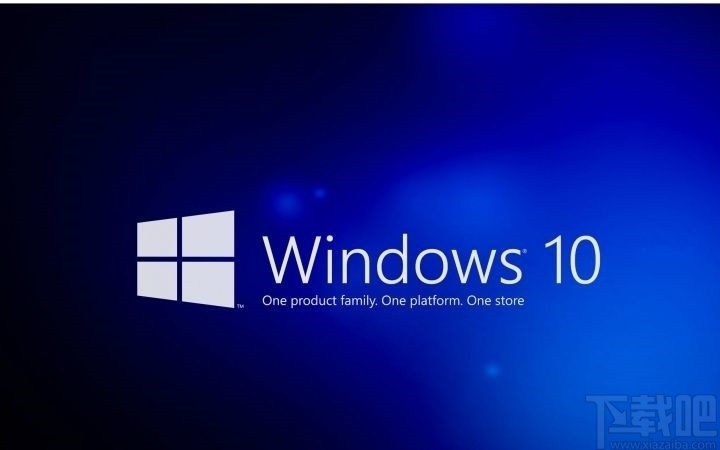
1.首先第一步我们打开系统的设置界面之后,在这个设置界面中,找到个性化这个设置选项,然后点击进入到个性化设置界面。
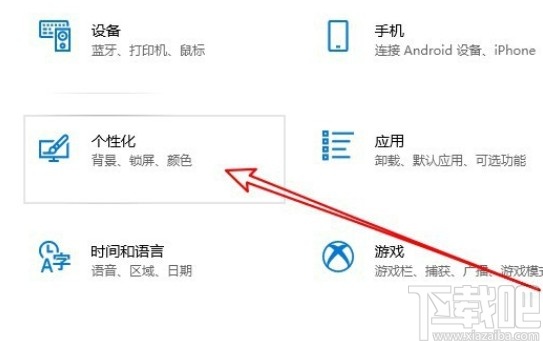
2.点击进入到个性化设置界面之后,我们在左边的这些设置选项中,找到主题这个设置选项之后点击进入到其中。
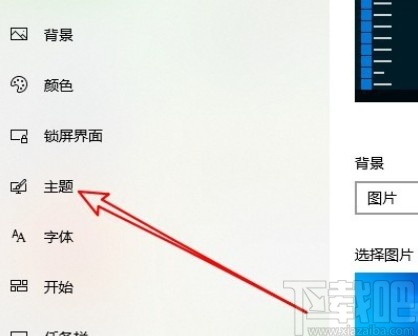
3.下一步进入到主题的设置界面,然后在右边找到声音这个设置选项,然后点击进入到声音的设置界面中。
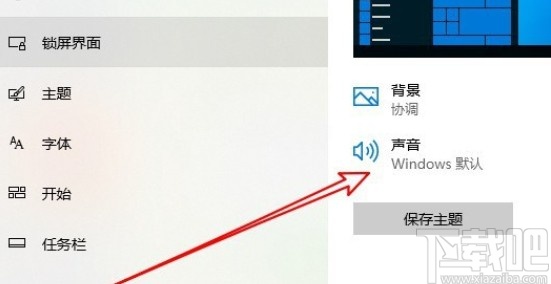
4.紧接着进入到声音的设置界面之后,我们在其中的程序事件位置,找到想要关闭提示音的一个事件,比如“设备中断连接”选中它。
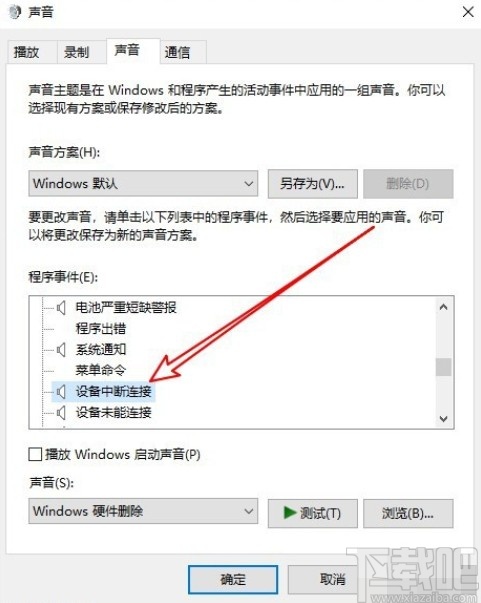
5.选中之后下一步将下方的声音这个位置,点击下拉列表设置为“(无)”这个选项之后,点击确定按钮确定保存修改即可。
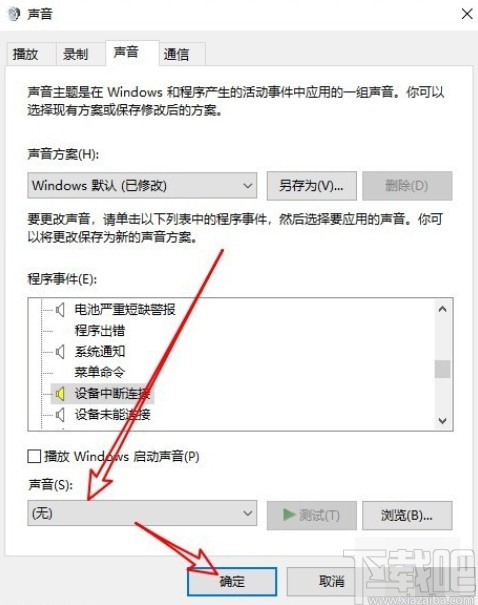
使用上述教程中的操作方法我们就可以在win10系统中关闭系统提示音了,还不知道要如何操作的朋友赶紧试一试这个方法吧,希望这篇教程能够帮到大家。
相关文章:
1. win10系统更新关闭教程2. 联想ThinkPad E420 1141A49笔记本U盘如何安装win10系统 安装win10系统方法介绍3. win10系统中将用户账户控制关闭具体操作步骤4. Win10系统如何删除账户?Win10系统删除账户的方法5. Win10系统的Edge浏览器怎么进行长截图?6. Win10系统摄像头在哪打开?Win10系统摄像头打开方法7. ThinkPad L580笔记本怎样安装win10系统 安装win10系统方法分享8. Win10系统下Edge浏览器无法使用内置管理员打开怎么解决?解决方法分享9. Win10系统diagnostic system host服务启动不了怎么办?10. Win10怎么使用命令卸载IE浏览器?Win10系统卸载IE浏览器的方法
排行榜
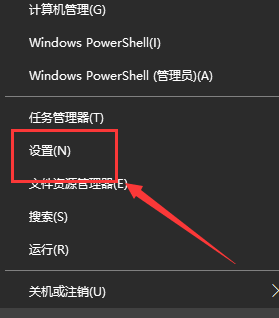
 网公网安备
网公网安备